Cara Menggunakan Google Classroom buat Pengajar
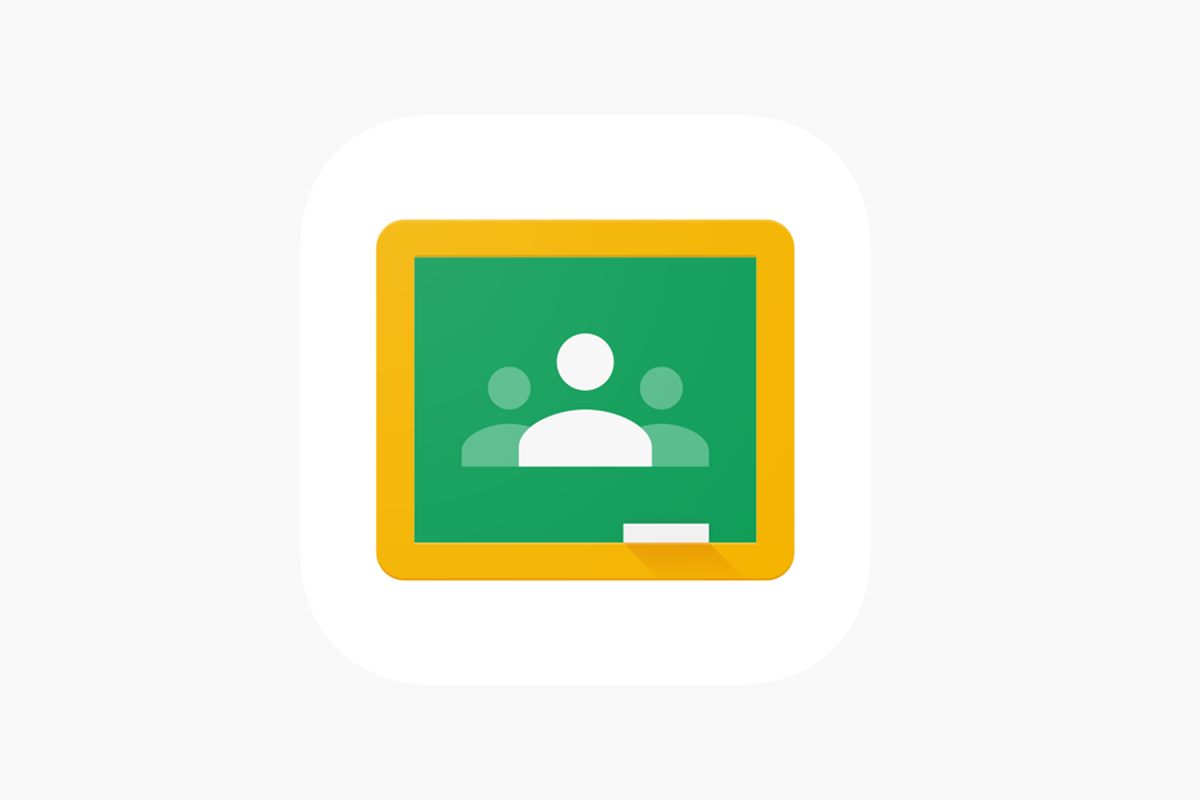
- Google Classroom merupakan platform manajemen pembelajaran yang dikembangkan oleh Google untuk sekolah-sekolah dan institusi pendidikan lainnya. Platform ini dirancang untuk menyederhanakan proses pembuatan, distribusi, dan penilaian tugas dengan cara yang efisien dan terorganisir.
Bagi pengajar, Google Classroom berguna untuk membuat kelas virtual dan mengundang siswa untuk bergabung melalui kode kelas atau undangan e-mail. Selain itu sebagai pengajar, Google Classroom membantu untuk membuat, mendistribusikan, dan mengelola tugas dengan lampiran dokumen, video, gambar, dan file lainnya dari Google Drive.
Siswa juga lebih mudah dapat berkolaborasi dalam tugas grup dan proyek menggunakan dokumen bersama dan alat kolaborasi lainnya dari Google. Nah bagi Anda yang masih bingung bagaimana menggunakan Google Classroom sebagai pengajar, selengkapnya berikut ini penjelasan mengenai cara pakai Google Classroom dengan mudah.
Baca juga: Cara Membuat Kelas di Google Classroom untuk Guru dan Fitur-fiturnya
Cara membuat kelas di Google Classroom
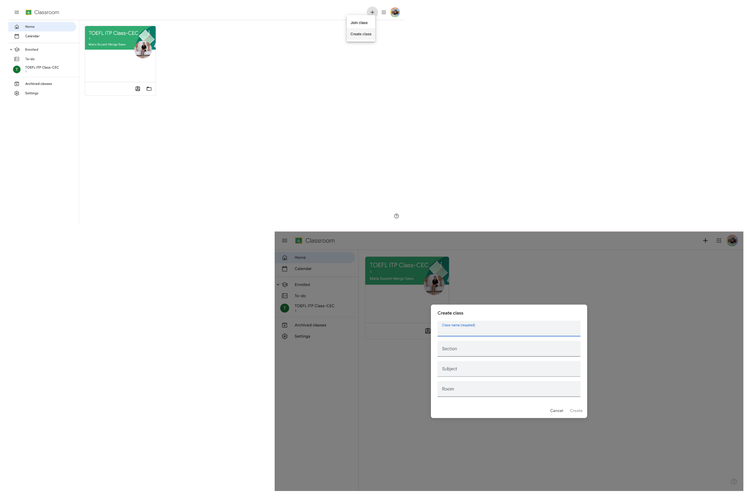 /soffyaranti Ilustrasi cara buat kelas Google Classroom
/soffyaranti Ilustrasi cara buat kelas Google Classroom- Buka # menggunakan akun Google Anda yang terdaftar dengan sekolah (biasanya akun G Suite for Education).
- Klik tanda "+" di pojok kanan atas dan pilih "Buat kelas" untuk membuat kelas baru
- Jika Anda sudah memiliki kelas yang sudah dibuat oleh admin sekolah, pilih "Gabung kelas sebagai guru pendamping" dan masukkan kode kelas.
- Masukan nama kelas, mata pelajaran, dan bagian (opsional). Anda juga dapat mengatur kode kelas untuk memudahkan siswa bergabung.
- Selanjutnya Anda dapat mengundang siswa ke kelas dengan memasukkan alamat e-mail sekolah mereka atau membagikan kode kelas.
Fitur-fitur Google Classroom untuk guru
Manajemen Kelas
Membuat dan mengelola Kelas
Buat kelas baru, undang siswa melalui email sekolah atau kode kelas, dan tambahkan detail penting seperti nama kelas dan mata pelajaran.
Stream
Dapat digunakan papan pengumuman kelas untuk memposting informasi penting, berbagi sumber daya (dokumen, tautan, video), memulai diskusi, dan mengajukan pertanyaan kepada siswa.
People
Dapat digunakan untuk melihat daftar siswa di kelas, kelola izin mereka (seperti kemampuan untuk memposting di Stream), dan pantau aktivitas mereka.
Classwork
Tempat untuk membuat dan mengelola berbagai jenis tugas, termasuk:
- Tugas Tertulis: Minta siswa mengerjakan tugas tertulis dan menyerahkannya melalui Classroom.
- Pertanyaan: Ajukan pertanyaan langsung kepada siswa untuk memancing diskusi atau mengecek pemahaman mereka.
- Kuis: Buat kuis pilihan ganda, jawaban singkat, atau essay menggunakan Google Forms yang bisa dinilai secara otomatis.
- Tugas dengan File: Minta siswa mengerjakan tugas yang mengharuskan mereka menyerahkan file (seperti dokumen, spreadsheet, presentasi).
Penjadwalan otomatis
Atur tenggat waktu untuk tugas dan secara otomatis buat kalender kelas untuk membantu siswa dan guru mengorganisir pekerjaan.
Rubrik Penilaian
Buat rubrik penilaian untuk memberikan kriteria yang jelas untuk penilaian dan memastikan penilaian yang konsisten dan transparan.
Terkini Lainnya
- Viral Video Pria Transaksi Pakai Apple Watch, Apple Pay Sudah Bisa di Indonesia?
- Earbuds Nothing Ear (open) Resmi di Indonesia, Harga Rp 2,5 Juta
- Link Download Red Note, Aplikasi Pengganti TikTok yang Lagi Ramai
- Minggu, TikTok Dikabarkan Tutup Aplikasi di AS
- Induk Facebook PHK 3.600 Karyawan yang Kurang Kompeten
- Bos Instagram Bocorkan Jenis Konten yang Bakal Sering Dimunculkan di IG Tahun Ini
- Pilih Cloud Storage atau Hard Drive, Mana yang Ideal?
- Apa Itu Red Note? Aplikasi Pengganti TikTok yang Lagi Ramai di AS
- Honkai Star Rail 3.0 Meluncur, Ada 7 Update Karakter, Area, dan Mekanisme Game
- 4 Tips Hapus Jejak Digital di Internet dengan Aman
- Pemerintah Berencana Batasi Usia Bermedsos bagi Anak
- DJI Flip Meluncur, "Drone" Mungil Mirip Sepeda Lipat yang Mudah Diterbangkan
- Ambisi Malaysia Jadi Pusat Data Center Asia Terganjal
- Kemenperin Puji Samsung Patuhi TKDN, Sindir Apple?
- 5 Merek HP Terlaris di Dunia 2024 Versi Counterpoint
- 2 Cara Buat Tabel Data di Google Sheets dengan Mudah dan Cepat
- 5 Cara Mengatasi Website Muncul Error “This Site Can’t Provide a Secure Connection”
- Cara Ubah Nama AirDrop di iPhone dan MacBook
- 2 Cara Buka File RAR di MacBook dengan Mudah
- Tablet Vivo Pad 3 Meluncur dengan Chip Snapdragon 8s Gen 3